
Hari ini, api telah pudar ke latar belakang. Kami berkomunikasi lebih banyak melalui mesej, dan aplikasi melalui rujukan ialah WhatsApp. Oleh itu, apabila kita menerima banyak mesej setiap hari, boleh menjadi masalah cuba mencari perbualan tertua dan paling penting.
Nasib baik kita boleh menyematkan beberapa sembang penting tersebut, supaya ia dipaparkan di bahagian atas senarai sembang kami dalam iPhone. Jika anda tertanya-tanya bagaimana untuk menetapkan sembang WhatsApp pada iPhone, dalam artikel ini kami akan menerangkan langkah demi langkah kaedah yang berbeza untuk melakukannya, tanpa sebarang masalah.
Di samping itu, saya juga akan mengajar anda beberapa kaedah, untuk meletakkan perbualan tertentu dengan akses terus dari skrin utama iPhone anda. Berusaha untuk mendapatkannya!
Sebab untuk menyemat sembang WhatsApp pada iPhone anda
Terdapat pelbagai sebab mengapa anda mungkin ingin menyematkan perbualan WhatsApp ke bahagian atas apl. Antaranya mungkin hakikat ingin mengutamakan beberapa perbualan berkenaan dengan orang lain, akses lebih pantas kepada beberapa sembang, atau untuk mengekalkan mesej yang tidak berkaitan dan spam serendah mungkin, kerana anda tidak begitu kerap melihatnya.
Bagaimana untuk menyemat sembang dalam WhatsApp pada iPhone
Untuk melabuhkan sembang WhatsApp pada iPhone kami, tekan tab «sembang"di bahagian bawah. Kemudian, cari sembang yang ingin anda sematkan, leret ke kanan sehingga anda melihat ikon pin dan ketiknya untuk memaparkan perbualan di bahagian atas senarai sembang.
Untuk memudahkan anda, kami telah mengumpulkan panduan langkah demi langkah yang lengkap tentang cara menyemat sembang WhatsApp pada iPhone anda.
Kami akan melihat sebab untuk menyemat sembang dan juga membimbing anda untuk menambah ikon WhatsApp untuk kenalan tertentu pada skrin utama iPhone. Ikuti langkah seterusnya:
- Mula-mula buka apl WhatsApp.
- Sekarang pilih tab «sembang"di bahagian bawah.
- Anda mesti mencari sembang yang ingin anda sematkan dan leret ke kanan sehingga anda melihat ikon pin.
- Ketik ikon pin untuk menyemat sembang WhatsApp di atas perbualan lain pada iPhone anda.
Jangan leret sembang ke kanan, kerana ini akan menandakan perbualan yang dipilih sebagai dibaca atau belum dibaca. Satu lagi perkara penting yang perlu diperhatikan di sini ialah anda boleh menyemat sehingga 3 sembang untuk memaparkannya di bahagian atas senarai sembang anda.
Tambahkan ikon sembang WhatsApp ke skrin utama
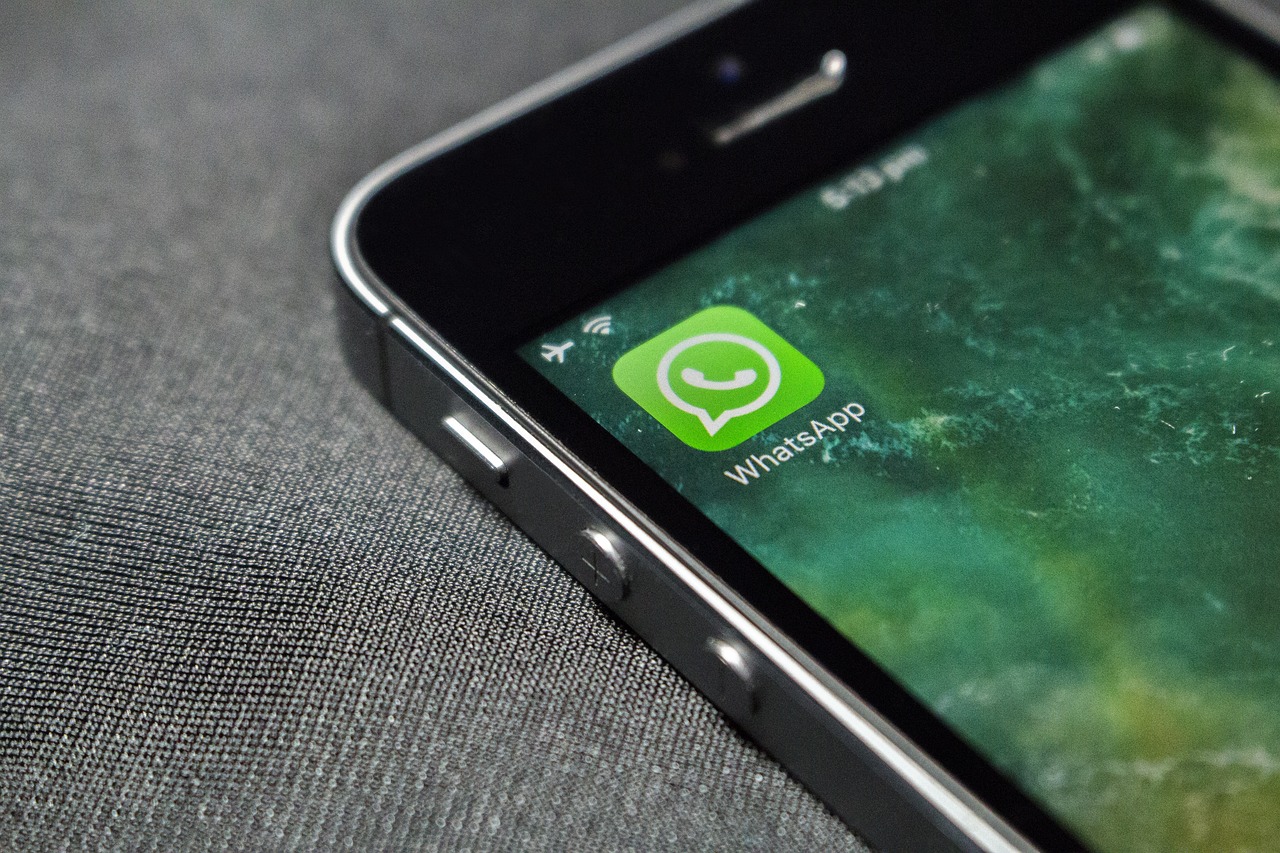
Jika anda ingin bersembang terus dengan kenalan WhatsApp tertentu dari skrin utama anda iPhone, ikuti langkah seterusnya yang saya tunjukkan kepada anda di bawah:
Kaedah 1: Menggunakan apl Pintasan
Dengan langkah ini, anda boleh menambah ikon sembang WhatsApp pada skrin utama peranti iPhone anda menggunakan apl Pintasan.
- Mula-mula anda perlu memastikan anda telah memasang apl Pintasan.
- Jika tidak, pasang dan lancarkan apl Pintasan Apple pada iPhone anda.
- Sekarang anda mesti pergi ke tab "Pintasan Saya" dan ketik ikon “+”.
- Namakan pintasan anda dalam pilihan "Nama Pintasan" dan pilih «Tambah tindakan».
- Pergi ke tab "Aplikasi", cari dan tekan "Whatsapp" dan pilih pilihan «Hantar mesej melalui WhatsApp».
- Ketik ikon “+” di sebelah “Reseptor» dan pilih kenalan untuk pintasan.
- Akhir sekali, anda mesti menyentuh tiga bar mendatar biru di bahagian atas sebelah kanan, sentuh "Tambahkan ke skrin utama", sentuh «Tambah» untuk mengesahkan tindakan anda dan menambah ikon sembang WhatsApp pada skrin utama iPhone.
Dan begitu sahaja, dengan langkah-langkah ini, anda boleh mempunyai pintasan perbualan tertentu pada iPhone anda. Kini, anda boleh bersembang terus dengan kenalan tertentu.
Saya mengingatkan anda bahawa anda boleh menukar rupa ikon sembang dengan menyentuhnya dalam tetingkap pop timbul dan memilih jenis ikon yang paling anda sukai. Sekarang kita akan melihat kaedah kedua.
Kaedah 2: Menggunakan "Today View"

Anda boleh menggunakan pilihan "Pandangan Hari Ini" untuk menambah ikon sembang WhatsApp pada skrin utama iPhone anda dan mengaksesnya dengan cepat seperti berikut. Untuk berbuat demikian, anda mesti mengikuti langkah berikut:
- Mula-mula anda perlu membuka aplikasi pemesejan WhatsApp.
- Kedua, anda mesti memilih sembang, untuk melakukan ini, luncurkan jari anda ke kanan pada sembang yang dipilih dan sentuh ikon pin untuk menyematnya.
- Sekarang tekan butang «permulaan» pada model iPhone anda untuk pergi ke skrin utama. Jika iPhone anda ialah model yang lebih baharu dan tidak mempunyai butang "Laman Utama", anda perlu meleret ke atas untuk pergi ke skrin utama.
- Leret ke kanan pada skrin utama untuk mengakses halaman "Pandangan Hari Ini".
- Tatal ke bawah, tekan «Edit» dan pilih «Peribadikan".
- Pada skrin "widget«, sentuh ikon «+» di sebelah WhatsApp dan pilih «selesai".
- Sekarang anda mesti mulakan "Pandangan Hari Ini" sekali lagi, buka ikon sembang WhatsApp sebagai widget di bahagian bawah dan ketik pada sembang yang disematkan untuk mula berkomunikasi secara langsung.
Dan itu sahaja! Semudah itu untuk menambah perbualan khusus daripada aplikasi pemesejan ke skrin utama iPhone anda, untuk mengaksesnya dengan lebih cepat pada bila-bila masa.
Kesimpulan
Dalam artikel hari ini, kami telah melihat cara untuk menetapkan sembang WhatsApp pada iPhone, tetapi kami juga telah mempelajari cara menambah ikon sembang WhatsApp ke skrin utama iPhone kami supaya anda boleh bersembang terus dengan kenalan, dalam dua cara berbeza. .
Mudah-mudahan, artikel ini telah membantu anda untuk memaparkan sembang WhatsApp penting anda di bahagian atas senarai sembang untuk akses mudah kepada mereka, atau bahkan menjadikannya lebih mudah untuk anda, jika anda telah menambahkannya sebagai pintasan dengan mana-mana dua kaedah yang ditunjukkan .